win7无法删除文件夹已在另一程序打开怎么办
更新时间:2021-09-28 09:00:39作者:xinxin
在长时间操作win7系统的过程中,用户难免需要在电脑中创建或者接收各种文件,,因此为了保证系统的内存的充足,就需要对无用文件夹进行删除,不过在删除时就会遇到一些无法删除文件夹已在另一程序打开的提示,对此应该怎么办呢?下面小编就来告诉大家win7无法删除文件夹已在另一程序打开解决方法。
推荐下载:win7旗舰版安装包
具体方法:
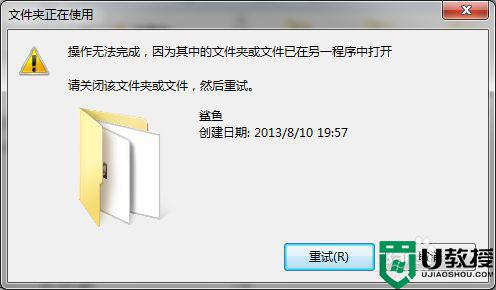
1、右击任务栏,选择“启动任务管理器”
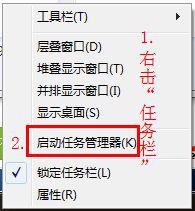
2、选择“性能”标签下的“资源监视器”

3、在“CPU”标签下的“关联的句柄”栏输入该文件或文件夹的名称。比如,我要删除的文件夹叫“鲨鱼”。
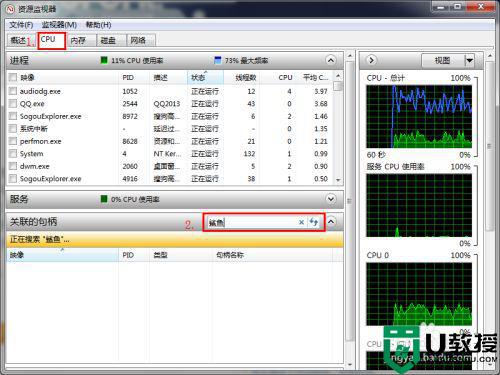
4、待搜索出结果后逐个右击关联的进程,并选择结束进程。

5、待所有的关联进程都结束完毕后(右击搜索出的进程,此时“结束进程”是灰色的),再对文件或文件夹进行操作就行了。
以上就是有关win7无法删除文件夹已在另一程序打开解决方法了,有出现这种现象的小伙伴不妨根据小编的方法来解决吧,希望能够对大家有所帮助。
- 上一篇: 无法去掉win7文件夹只读属性如何解决
- 下一篇: w7无法使用内置管理员账户打开照片怎么解决
win7无法删除文件夹已在另一程序打开怎么办相关教程
- win7user文件夹过大怎么删除 win7删除user文件夹的方法
- win7打印不了正在删除怎么回事 win7系统打印机一直显示正在删除无法打印的解决教程
- win7不能删除文件怎么办 win7为什么无法删除文件
- win7电脑文件夹选项在哪里打开 win7怎么打开文件夹选项
- win7打开文件夹很卡怎么办 win7打开文件夹太慢如何处理
- win7删除共享文件夹方法 w7系统怎么删除共享文件
- win7文件夹访问被拒绝无法删除怎么办
- win7更新文件夹在哪里 win7更新文件在哪删除
- windows7文件无法删除怎么办 windows7 删除不了文件的处理办法
- win7临时文件夹在哪个位置 win7系统临时文件夹怎么打开
- Win11怎么用U盘安装 Win11系统U盘安装教程
- Win10如何删除登录账号 Win10删除登录账号的方法
- win7系统分区教程
- win7共享打印机用户名和密码每次都要输入怎么办
- Win7连接不上网络错误代码651
- Win7防火墙提示“错误3:系统找不到指定路径”的解决措施
热门推荐
win7系统教程推荐
- 1 win7电脑定时开机怎么设置 win7系统设置定时开机方法
- 2 win7玩魔兽争霸3提示内存不足解决方法
- 3 最新可用的win7专业版激活码 win7专业版永久激活码合集2022
- 4 星际争霸win7全屏设置方法 星际争霸如何全屏win7
- 5 星际争霸win7打不开怎么回事 win7星际争霸无法启动如何处理
- 6 win7电脑截屏的快捷键是什么 win7电脑怎样截屏快捷键
- 7 win7怎么更改屏幕亮度 win7改屏幕亮度设置方法
- 8 win7管理员账户被停用怎么办 win7管理员账户被停用如何解决
- 9 win7如何清理c盘空间不影响系统 win7怎么清理c盘空间而不影响正常使用
- 10 win7显示内存不足怎么解决 win7经常显示内存不足怎么办

